2022年12月17日より、日本、韓国、香港向けに、携帯ゲーム機「Steam Deck」(Valve)が出荷される。本機は、Steamで配信される数多くのPCゲームをストレスなくプレイできるだけの性能と、携帯機として持ち運びできる利便性を持ったゲーム機として開発され、まずアメリカやイギリスなどで先行発売されていた。
本稿では、Steam Deckの512GBモデルを先行して遊ぶ機会を得たので、そのプレイレポートをお届け。本機が持つ機能を始め、手に持ったうえでの感触や実際にいくつかのタイトルを遊んだうえでのパフォーマンスなどを解説していく。
本体はSwitchよりもふた回りほど大きいが、握った際のグリップ感は抜群
本体の表面
Steam Deckのサイズは、幅が298mm、高さが117mm、厚さが49mm。任天堂が発売している「Nintendo Switch」は幅が242mm、高さが102mm、厚さが13.9mm(それぞれ有機ELモデルの数値)となっており、これと比べるとふた回りほど大きい。
本機の重量は約669gで、420gのSwitch(有機ELモデル)よりも1.5倍ほど重いのだが、実際に手に取ると数字ほどの重みは感じられなかった。PCタイトルを遊べる携帯ゲーム機ということで、重厚なものを想像していたからなのかもしれない。さらに左右の持ち手の部分には握りやすいグリップが備わっていて、ホールド感はかなり強く、手にもすぐになじんだ。ひとつのタイトルを連続で1時間以上遊んでも、本体が手から滑り落ちたりすることはなかった。
こちらは裏面
左右に用意されたアナログスティックはほどよい深さで、個人的にはソニーから発売されているコントローラーのデュアルショック4のそれに近いと感じた。FPSやTPSといった精密な照準が求められるゲームでは、スティックが浅いと思い通りに狙いをつけられないことも多いが、Steam Deckに備え付けられたスティックならそれなりに遊べる。スティックの代わりに下部に備わっているタッチ式のトラックパッドも使えるが、こちらは反応がやや鈍く、シューティング系には不向き。Steamのホーム画面で項目を選ぶときなど、操作に余裕があるような状況で使ったほうがいいだろう。
本体中央にある画面は7インチのタッチスクリーンで、解像度は1280×800。動画サイトなどの画質に例えれば720pに近い。フルHDには届かないものの、Steam Deckの画面自体が7インチと小さめなので粗さはほとんど感じず、むしろ美麗と言える。詳しくは後ほど説明するが、「ELDEN RING」や「クライシスコア -ファイナルファンタジーVII- リユニオン」といった画質が特にきれいな作品を遊んでいても、表現の粗さなどは感じなかった。
試遊中の筆者。遊んでいるタイトルは基本プレイ無料の「World of Tanks Blitz」
なお、Steam Deckの各モデルは主にストレージの大きさによって3タイプが用意され、64GB(59,800円[税込])、256GB(79,800円[税込])、512GB(99.800円[税込])の3つがラインアップされている。今回筆者が手に取った512GBモデルは容量が大きいため、50~60GBほどのダウンロード容量を求められる「ELDEN RING」や「ゴッド・オブ・ウォー」といった大型タイトルでも複数インストールできる。256GB、512GBモデルのストレージにはロードの速いSSDが搭載されているので、待ち時間もほとんどない。ゲーム内のマップで長距離を移動する際に長いロードを挟むような、オープンワールド系のゲームとの相性もよさそうだ。
ただ、Steam Deckの本体下部にはSDメモリーカードを入れるためのスロットがあるので、追加のストレージも用意できる。上記のような大作系のゲームをメインに遊ぶ場合は、512GBでもちょっと心もとないため、新たにストレージを増設することも視野に入れておくといいだろう。
外部へのモニター出力や、他ハードのコントローラーを使った操作にも対応
Steam Deckの本体と周辺機器。1は本体、2が画面のクリーナー、3は本体を収納するケース、4は電源ケーブルで、5は別売りのドッキングステーション
「携帯できるゲーミングPC」という売り文句のSteam Deckだが、専用のドック(別売りで14,800円[税込])があればHDMIケーブルをつなぎ、画面を外部モニターに出力もできる。備え付きの小さな画面だけでなく、大画面で迫力のあるプレイ体験をしたい人にはオススメだ。ドックにはLANケーブルをつなぐポートも用意されており、有線接続にも対応する。
さらに、本体に搭載されているBluetooth機能をオンにすれば、ソニーの「デュアルショック4」やマイクロソフトの「Xbox コントローラー」といった外部のコントローラーで本機を操作することも可能。今回の試遊ではデュアルショック4を使ってみたが、ボタン入力が反映されるまでには特に遅延もなく、終始快適だった。
Steam Deckにデュアルショック4を接続するには、まず本機側にある「Steam」ボタンを押して出てきたメニュー画面から「Bluetooth」を選択し、同機能をオンに。その後、コントローラー側のBluetooth機能をオンにすればいい。その後、デュアルショック4側のPSボタンとSHAREボタンを同時に長押し。ライトバーが点滅したら、Steam Deck側に検出されたデュアルショック4の接続を許可すれば、接続は完了する。
「エーペックスレジェンズ」、「ELDEN RING」、「CCFFVII リユニオン」を遊んでみた
エーペックスレジェンズ
© 2022 Electronic Arts Inc. EA, the EA logo, Respawn, the Respawn logo, and Apex Legends are trademarks of Electronic Arts Inc.
Steamで配信されているタイトルの中から、今回は筆者がいくつかピックアップして遊んでみた。最初に試したのは、エレクトロニックアーツより配信されているFPS「エーペックスレジェンズ」。さまざまな能力を持ったキャラクターたちを操作し、最後の生き残りを目指して戦うバトルロイヤルゲームだ。
何回か試合を遊んでみたが、デフォルトの設定でもフレームレートは秒間60を維持。高速で走ったり跳びながら銃を撃ったり、さまざまなアクションを試みたが処理落ちもほぼなく、PS4やPCで遊ぶときをほとんど変わらない感覚で楽しむことができた。激しいアクションが多いFPS系のタイトルは、フレームレートの差が勝敗に少なからず響くので、60FPSを安定して出せているのはうれしいところ。
フレームレートだけでなく、サウンドの音質がいいのもポイント。武器ごとの発砲音の違いや、マガジンを変えて弾を装填するときの音など、細かい点まで表現されている。FPSでは銃声や足音で相手の位置を探ることも多いので、Steam Deckの強みがしっかり出ているとも感じた。
ただ、外部のモニターに出力したところ、画面が頻繁にカクついてしまうこともあった。各種設定を少し落としてもほとんど変わらなかったので、「エーペックスレジェンズ」を遊ぶ際はSteam Deckの画面を使うのが無難かもしれない。
ELDEN RING
つぎに試したのは「ELDEN RING」。「狭間の地」と呼ばれる世界を舞台に、エルデの王となるために各地で冒険をくり広げていくアクションゲームだ。本作は現在までに世界で1700万本以上を売り上げ、さらに2022年に開催されたThe Game Awards 2022では、その年に発売された最高のタイトルに贈られる賞「Game Of The Year」を獲得した。
©BANDAI NAMCO Entertainment Inc. / ©2022 FromSoftware, Inc.
広大な世界を描くオープンワールドゲームのため、処理が厳しいのか、本作を遊んでいるあいだのフレームレートは平均30~45程度。洞窟や遺跡の中では45~50前後まで増えることもあったが、森林などの細かいオブジェクトが並ぶ場所では40くらいが限界だった。
「ELDEN RING」は相手の一撃が生死を分けるような高難度のゲームなので、フレームレートが下がって敵の挙動が見にくくなるのはちょっと厳しい。設定を下げればそれなりに緩和できたので、実際に遊ぶ際はメニュー画面の「パフォーマンス」にある「パフォーマンスオーバーレイレベル」を1以上に設定し、画面左上に表示されるフレームレートの数値と相談しながら各種セッティングを決めるといいだろう。
いっぽうで、今回試した512GBのモデルはSSDを搭載していることもあって、ロード時間は非常に短かかった。本作の舞台の南端に当たる「モーンの嘆き墓」から、北端の「エブレフェールの内壁」まで移動してロード時間を計ってみたが、約5秒しかかからなかった。オープンワールドではロードに時間がかかるパターンが多いので、この短さはありがたい。
クライシスコア -ファイナルファンタジーVII- リユニオン
最後に遊んだのは、発売されたばかりの「クライシスコア -ファイナルファンタジーVII- リユニオン」。2007年発売の「クライシスコア ファイナルファンタジーVII」(PSP版)のリマスター版であり、「ファイナルファンタジー」シリーズでも有数の知名度を誇る「ファイナルファンタジーVII」の始まりを描く作品でもある。主人公のザックスを始めとする「ソルジャー」たちの生き様がテーマになっていた。
(C) 2007, 2008, 2022 SQUARE ENIX CO., LTD. All Rights Reserved. CHARACTER DESIGN: TETSUYA NOMURA
本作のストーリーを最初から2話まで遊んでみたが、移動中やイベント中のフレームレートは基本60前後で安定していた。バトル中は40~50に下がるものの、本作はレベル上げをしなくてもクリアできるくらいやさしめの難易度なので、敵の行動にそこまで気を付ける必要もなく、あまり気にならなかった。バトル中のフレームレートも60にするなら、一部の画質設定を「高」から「中」に下げたり、影の品質を上げる「アンビエントインクルージョン」のオフにするといいかもしれない。
本作は、リマスターされたことで画質もPS5などの現行機にふさわしいレベルに向上しているものの、基本的には1本道タイプのシンプルなゲームなので、ロード時間も短い。少なくとも2話をクリアするまでは、ロードにかかる時間は気にならなかった。
今回は3つのタイトルを遊んでみたが、バッテリーの持ち時間はいずれも約2時間半と短かった。これはゲーム内設定を下げるだけでなく、本機側の画面の明るさを調整したり、メニュー画面にあるパフォーマンスからフレームレートやリフレッシュレートの制限、可変レートシェーディングの適用などをするとある程度は改善できるので、長時間遊びたい人は必要に応じてカスタマイズするのがオススメだ。
電源ケーブルを接続して充電しながら遊ぶのもいいが、こちらの場合は内部の温度が上がり排熱が激しくなる恐れがあるので、パフォーマンスオーバーレイレベルでわかる情報を交えつつ適宜調整したい。
PCゲームを携帯して遊べるという衝撃だけでなく、外部モニターへの出力機能やSSDの搭載、最近発売されたタイトルも無理なく動作するスペックなど、Steam Deckは携帯機らしい利便性と大作を遊べるだけの機能もあわせ持っている。これからPCゲームを遊ぼうと思っている人も、ゲーミングPCに興味がある人も、ぜひ手に取ってみてほしい。
(文・夏無内好)
- 商品情報
- Steam Deck本体
- 価格:
- 64GB モデル 59,800円(税込)
- 256GB モデル79,800円(税込)
- 512GB モデル99,800円(税込)
- ドッキングステーション
- 価格:14,800 円(税込)
からの記事と詳細 ( 携帯して楽しめる「Steam Deck」体験レポート! - アキバ総研 )
https://ift.tt/itfvaEL
科学&テクノロジー


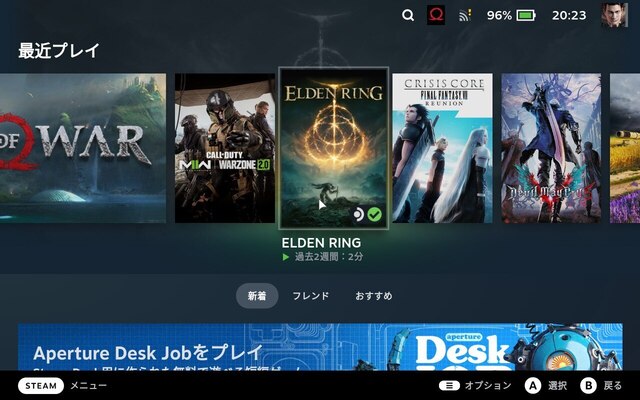


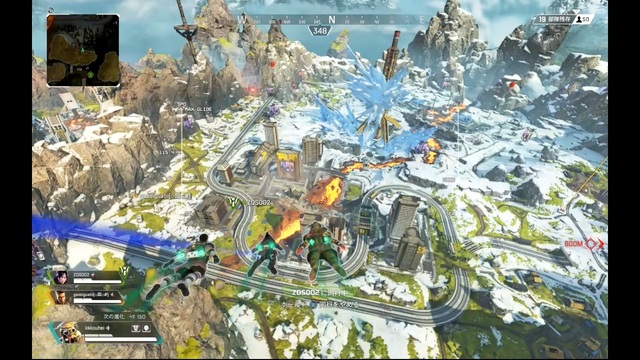

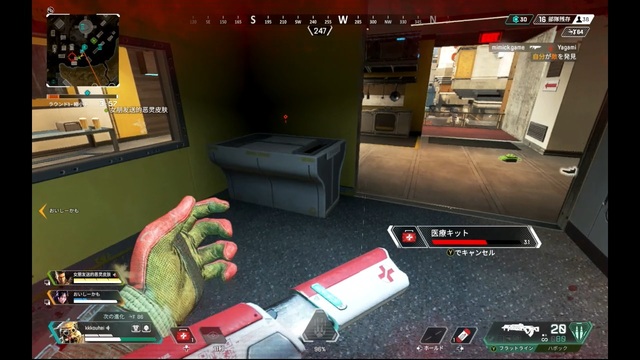


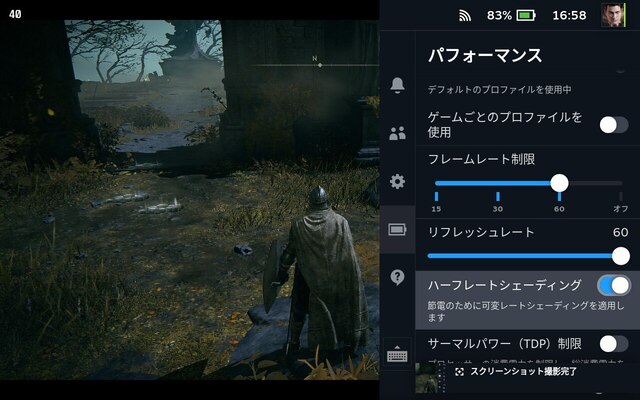
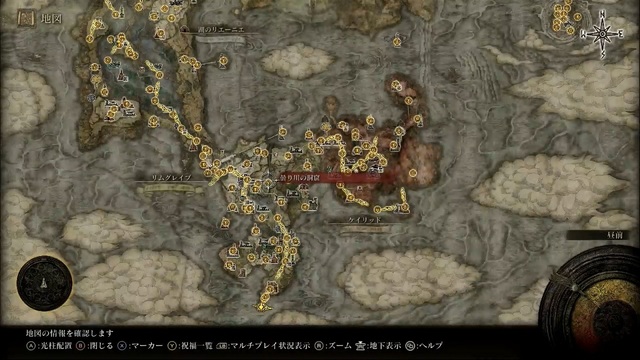

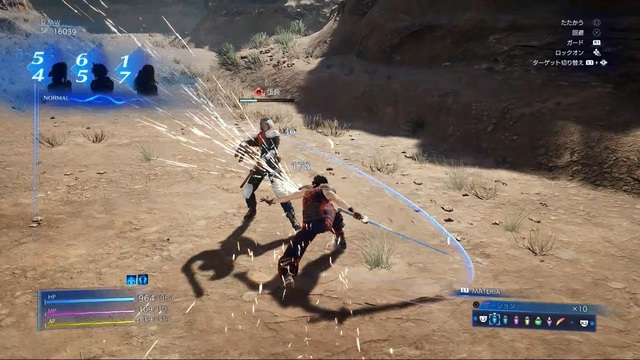
No comments:
Post a Comment